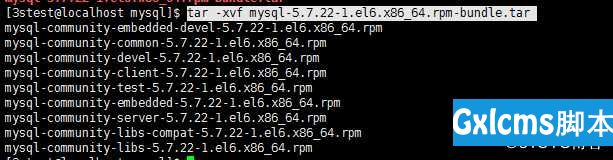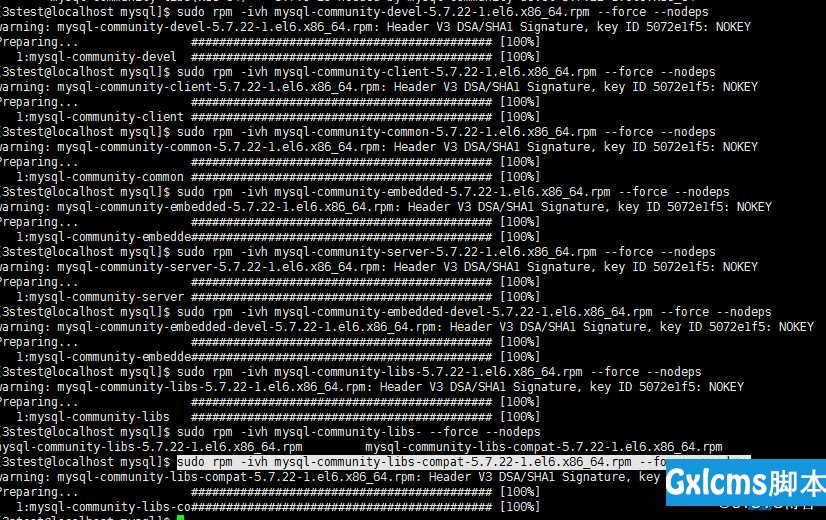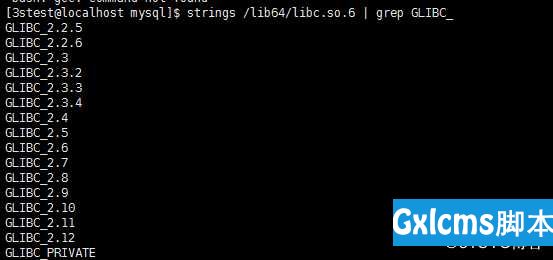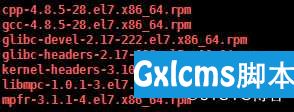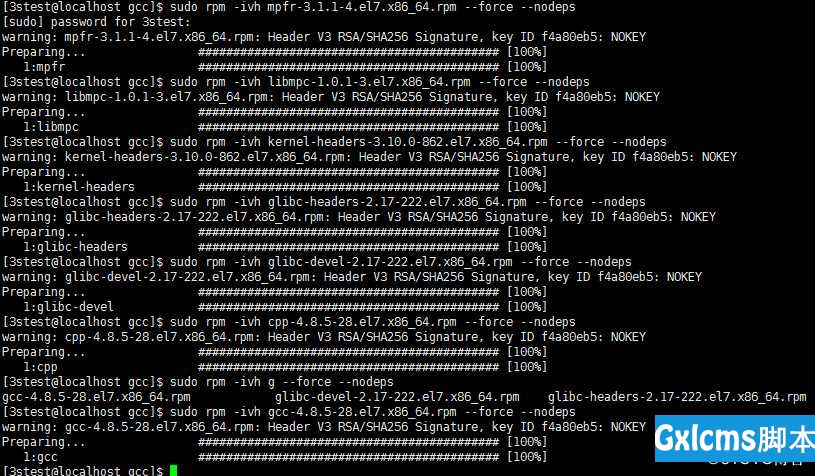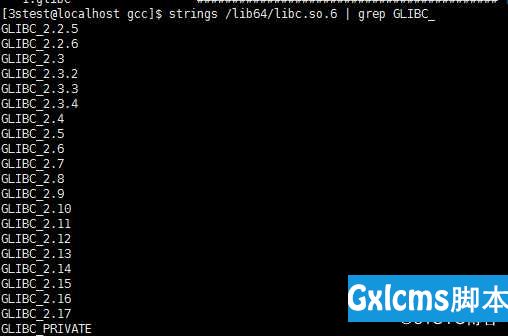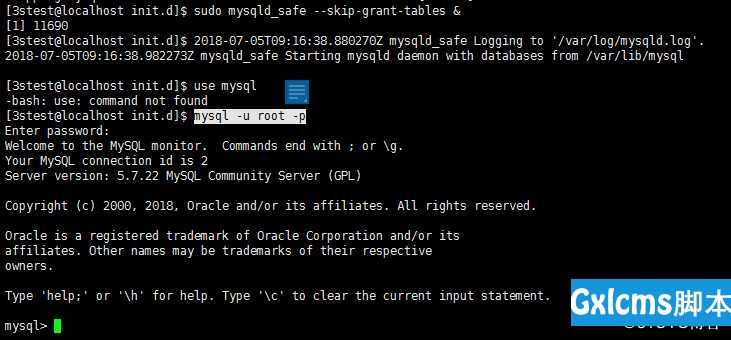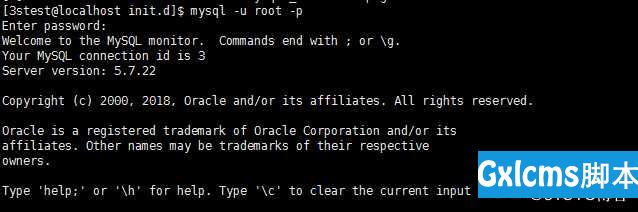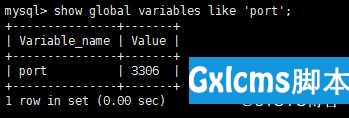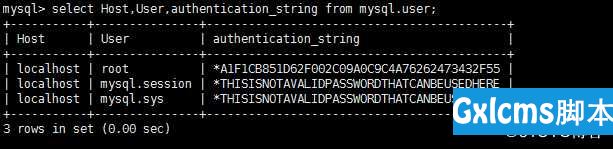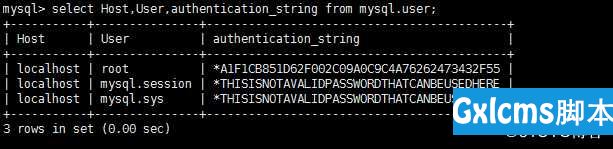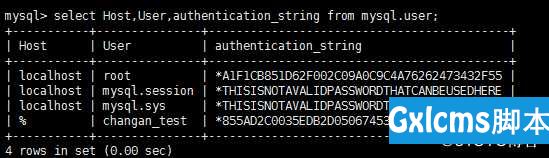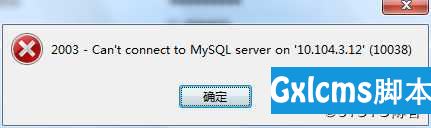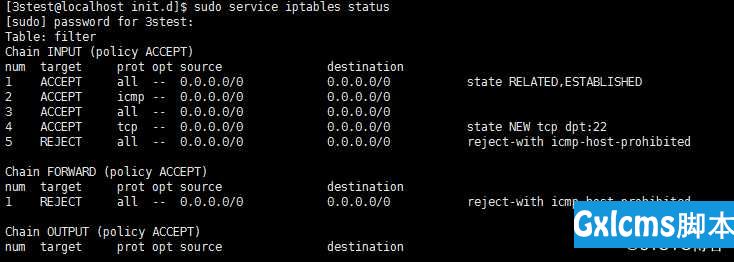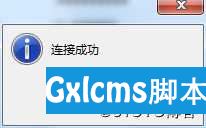--force --nodeps强制忽略依赖
查询当前是否有mysql:
rpm -qa|grep -i mysql

显示已安装,则进行删除:
sudo yum -y remove mysql-libs*

已删除:

mysql tar包上传至服务器:
创建文件夹:
mkdir mysql

解压:
tar -xvf mysql-5.7.22-1.el6.x86_64.rpm-bundle.tar
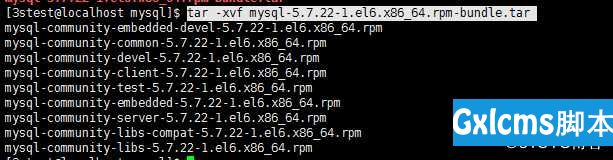
开始安装:
sudo rpm -ivh mysql-community-devel-5.7.22-1.el6.x86_64.rpm --force --nodeps
sudo rpm -ivh mysql-community-client-5.7.22-1.el6.x86_64.rpm --force --nodeps
sudo rpm -ivh mysql-community-common-5.7.22-1.el6.x86_64.rpm --force --nodeps
sudo rpm -ivh mysql-community-embedded-5.7.22-1.el6.x86_64.rpm --force --nodeps
sudo rpm -ivh mysql-community-server-5.7.22-1.el6.x86_64.rpm --force --nodeps
sudo rpm -ivh mysql-community-embedded-devel-5.7.22-1.el6.x86_64.rpm --force --nodeps
sudo rpm -ivh mysql-community-libs-5.7.22-1.el6.x86_64.rpm --force --nodeps
sudo rpm -ivh mysql-community-libs-compat-5.7.22-1.el6.x86_64.rpm --force --nodeps
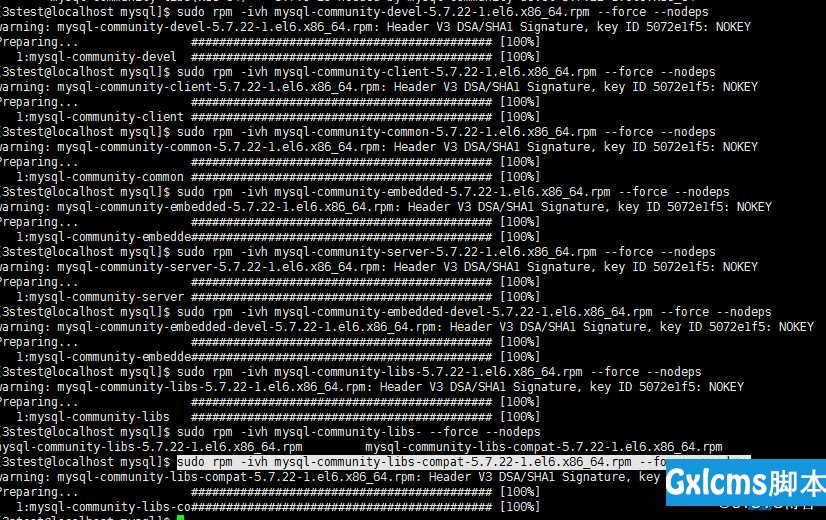
启动:sudo /etc/init.d/mysqld start 报错

添加包:(无用)
numactl-2.0.11-8.fc28.x86_64
numactl-devel-2.0.11-9.fc29.x86_64
numactl-libs-2.0.11-9.fc29.x86_64
安装:(无用)
sudo rpm -ivh numactl-2.0.11-8.fc28.x86_64.rpm --force --nodeps
sudo rpm -ivh numactl-devel-2.0.11-9.fc29.x86_64.rpm --force --nodeps
sudo rpm -ivh numactl-libs-2.0.11-9.fc29.x86_64.rpm --force --nodeps

再次启动:sudo /etc/init.d/mysqld start 报错

添加包:(有用解决问题)
libaio-0.3.107-10.el6.x86_64
安装:
sudo rpm -ivh libaio-0.3.107-10.el6.x86_64.rpm --force --nodeps
第三次启动:sudo /etc/init.d/mysqld start 报错

查看系统glibc支持的版本::
strings /lib64/libc.so.6 | grep GLIBC_
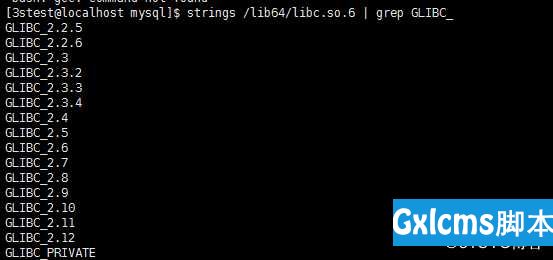
安装gcc:
新建文件夹 gcc
mkdir gcc
导入包:
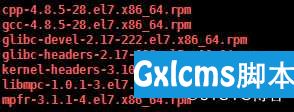
安装:
sudo rpm -ivh mpfr-3.1.1-4.el7.x86_64.rpm --force --nodeps
sudo rpm -ivh libmpc-1.0.1-3.el7.x86_64.rpm --force --nodeps
sudo rpm -ivh kernel-headers-3.10.0-862.el7.x86_64.rpm --force --nodeps
sudo rpm -ivh glibc-headers-2.17-222.el7.x86_64.rpm --force --nodeps
sudo rpm -ivh glibc-devel-2.17-222.el7.x86_64.rpm --force --nodeps
sudo rpm -ivh cpp-4.8.5-28.el7.x86_64.rpm --force --nodeps
sudo rpm -ivh gcc-4.8.5-28.el7.x86_64.rpm --force --nodeps
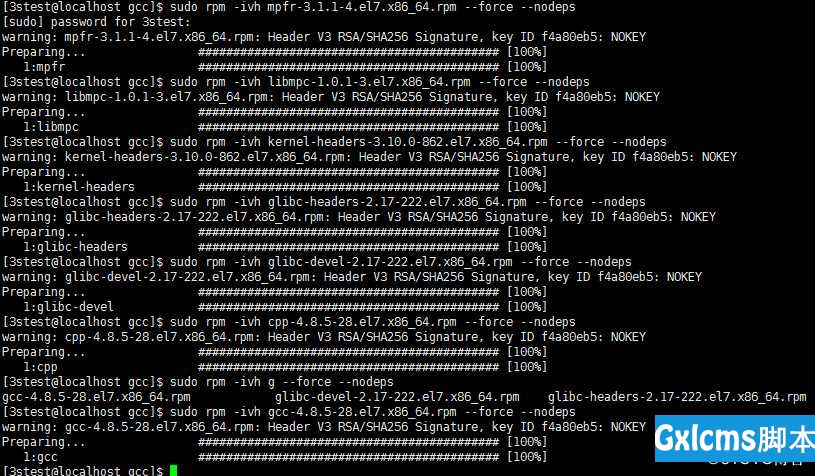
安装glibc剩余包:
导入包:
安装包:
sudo rpm -ivh glibc-common-2.17-222.el7.x86_64.rpm --force --nodeps
sudo rpm -ivh glibc-2.17-222.el7.x86
64.rpm --force --nodeps
查看系统glibc支持的版本::
strings /lib64/libc.so.6 | grep GLIBC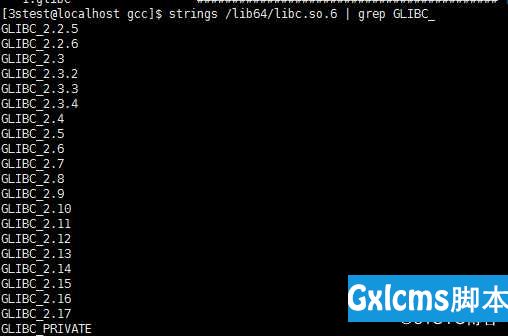
第四次启动:sudo /etc/init.d/mysqld start 成功

修改mysql root密码:
停止服务:
sudo /etc/init.d/mysqld stop

免密码启动:
sudo mysqld_safe --skip-grant-tables &

登录:
mysql -u root -p
密码为空直接回车:
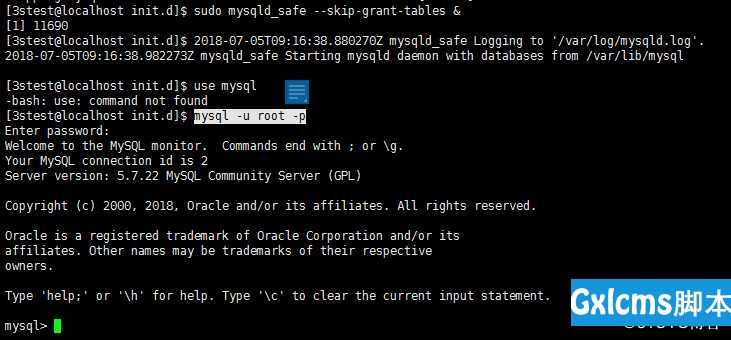
使用数据库:
use mysql;

修改密码:
UPDATE user SET authentication_string=PASSWORD(‘root‘) where USER=‘root‘;
UPDATE user SET password=PASSWORD(‘root‘) where USER=‘root‘;

flush privileges;

exit;
重启mysql服务:
sudo /etc/init.d/mysqld restart

账号密码登录:
mysql -u root -p
root
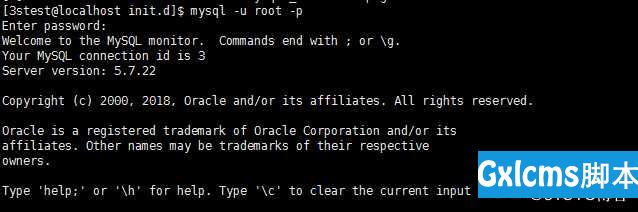
修改密码:
alter user user() identified by "!QAZ2wsx";

查看连接端口:
show global variables like ‘port‘;
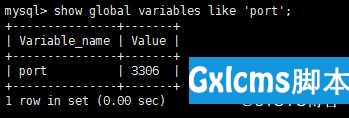
若为3306则无需修改
二、mysql端口号的修改
1、编辑/etc/my.cnf文件 [root@localhost ~]# vi /etc/my.cnf
2、添加port=2032;
3、重启mysql [root@localhost ~]# /etc/init.d/mysqld restart
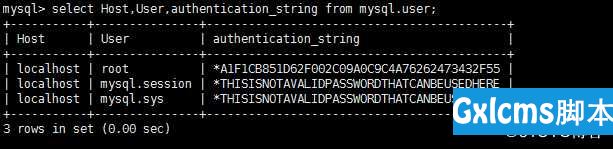
创建远程连接用户并授权:
查看当前用户:
select Host,User,Password from mysql.user;
5.7版本以上password=authentication_string
select Host,User,authentication_string from mysql.user;
查询结果显示无可远程访问用户
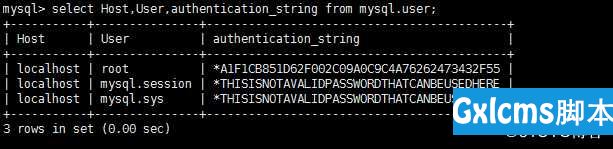
添加用户:
create user changan_test identified by ‘Passw0rd‘;

用户授权
grant all privileges on . to ‘changan_test‘@‘%‘identified by ‘Passw0rd‘ with grant option;
flush privileges;
grant all privileges on . to ‘jira‘@‘%‘identified by ‘Passw0rd*‘ with grant option;
flush privileges;

查看用户:
changantest可任意地址(host)访问
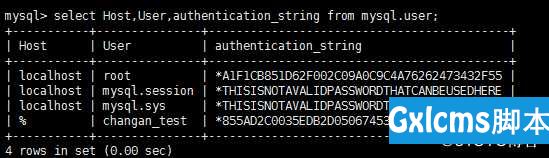
访问尝试:
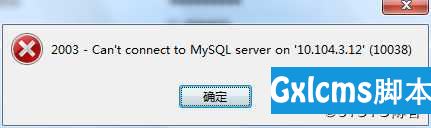
查看防火墙:防火墙打开
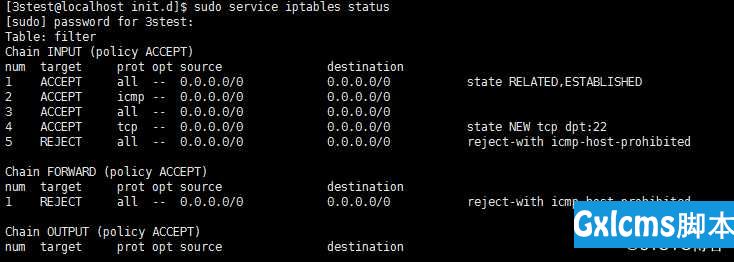
关闭防火墙:

再次远程连接尝试:(连接成功)
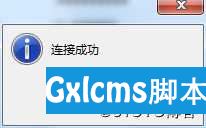
创建数据库,执行sql文件
Centos7 mysql安装
标签:三次 dir --nodeps 查看 mysq gre ring sel upd